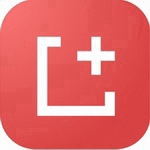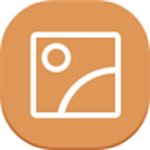Word格式刷快捷键操作指南
在日常办公场景中,熟练掌握Word文档编辑技巧能显著提升工作效率。作为文字处理软件的核心功能之一,格式刷的灵活运用可以帮助用户快速统一文档格式。本文将深入解析格式刷的键盘操作技巧,助您摆脱传统鼠标操作的繁琐步骤。
格式刷快捷键核心操作
以Office家庭和学生版2016为例,打开需要编辑的文档文件。建议在开始操作前对原始文本进行格式标记,比如设置特定的字体样式、段落间距或颜色标注,这样可以更直观地观察格式复制效果。
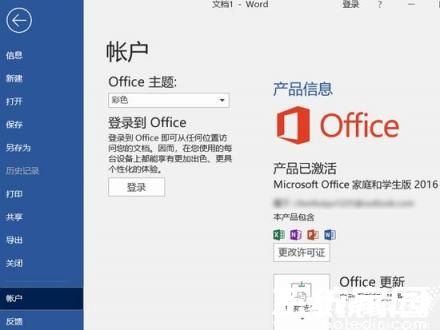
选定已设置格式的源文字区域后,同时按下Ctrl+Shift+C组合键完成格式复制。这个操作会将选定内容的所有格式特征(包括字体属性、段落设置等)存储到系统剪贴板中,此时光标会显示为刷子图标提示操作就绪。
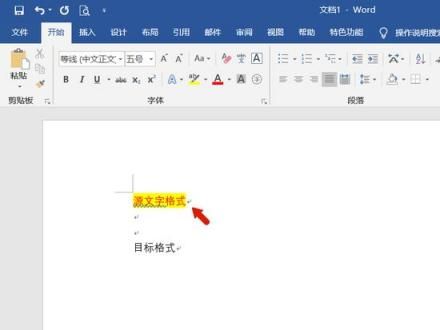
进阶应用技巧
将光标移动至目标文字区域,按住鼠标左键选择需要修改格式的文本范围。按下Ctrl+Shift+V组合键即可实现格式的快速套用。值得注意的是,该快捷键支持连续多次应用,特别适合需要批量修改多段文字格式的工作场景。
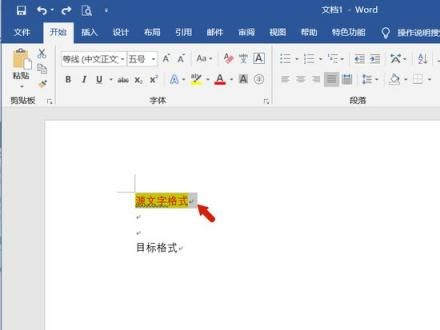
对于跨文档的格式复制需求,该快捷键组合同样适用。当需要将当前文档的格式特征应用到其他文档时,只需保持源文档窗口开启,在新文档中执行相同操作即可完成格式迁移。这种方法相比传统格式刷工具,能有效避免因窗口切换导致的格式丢失问题。
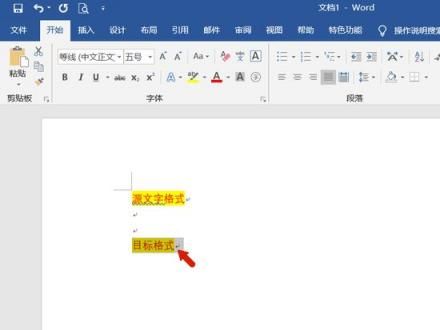
操作注意事项
在实际应用中需注意格式继承规则。当源格式包含多重样式时,系统会完整复制所有格式属性。若遇到格式应用异常,建议检查目标段落是否包含特殊格式限制。通过快捷键组合Alt+Ctrl+Shift+S可调出样式窗格,方便进行格式特征的详细核查。
对于需要频繁修改格式的用户,建议将格式刷快捷键与样式模板结合使用。通过创建自定义样式库并配合快捷键操作,可以实现文档格式的智能化管理。这种组合式操作法尤其适合处理长篇文档的格式统一工作,能有效减少重复性操作时间。
掌握这些键盘操作技巧后,用户可以显著提升文档处理效率。相较于传统鼠标点击格式刷图标再逐段应用的方式,快捷键组合操作能节省约60%的格式调整时间。建议在日常工作中养成使用键盘快捷键的习惯,逐步实现办公效率的阶梯式提升。
- 上一篇:仿宋GB2312字体安装到Word教程
- 下一篇:360隔离文件位置与恢复方法详解